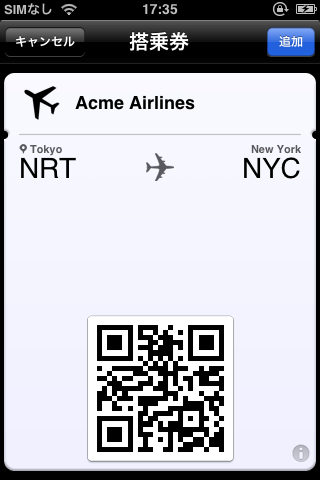最近、iPhoneのiOS 6でPassbookという機能が出ました。Passbookはイベントのチケットや、飛行機や船の搭乗券や、クーポンや、ポイントカードを管理出来る地味に便利なアプリ。
僕は興味があって、Pythonでどう作るかを調べてみたので、ここで共有しようと思っている。Passbookはパスの更新の仕組みもありますが、とりあえず、パスを作るとところまで説明しようと。まずは、Appleの日本語ドキュメントの「Passbook プログラミングガイド」をざっと見たほうがいいかもしれない。
基礎の仕組み的に、Passbookはサーバーからダウンロードしたzipファイル。パスの内容はpass.jsonというJSONファイルの中に入っている。中身のファイル毎にsha1ハッシュを取って、manifest.jsonというファイルに書いている。そして、manifest.jsonの中身の署名を作成して、signatureというファイルに入れます。
まずは準備
この準備は一番面倒くさい部分なんだけど、結構はまりそうなので、丁寧に説明する。
署名を作るために、Appleのルート証明書が必要。「Passbook プログラミングガイド」の「パスタイプIDを要求する」というところに書いていますが、情報が少ないので、これでやり方が絶対わからないから、わかりやすく説明する。まずは後で使うキーペア(公開鍵、秘密鍵のペア)を作ります。MacのKeychain Accessでキーペアを作成する。
キーチェーンアクセスメニューから、「証明書アシスタント」の「証明局に証明書を要求…」を選ぶ。情報を入力したら、「ディスクに保存」を選んで、作成する。それで、CSRを保存する。
Pass Type IDを要求する。まずは、iOS Dev Centerにログインする。
そして、右側の「iOS Provisioning Portal」に移動して、左側の「Pass Type IDs」をクリックする。
Pass Type IDs画面で、「New Pass Type ID」ボタンをクリックしてください。
これで適当なDescription と Identifierを入力してください。Identifierはpass.<ドメイン名>.<パス名>という風に設定するのがおすすめ。「Submit」を押したら、ファイルアップロードの画面が出ます。ここに自分が作った公開鍵をアップします。
アップしたら、Apple側でサインした証明書をダウンロードします。このファイルを保存して、ダブルクリックすることで、キーチェーンアシスタントにインポートします。
次は、Apple のルート証明書をダウンロードして、キーチェーンアシスタントにインポートします。
その手順が終わったら、Keychain Accessから鍵を.p12ファイルとして、エクスポートする(以降、cert.p12というファイル名とする)。エクスポートするときに、以前に作った秘密鍵ではなく、「Pass Type ID: ほげほげ」という証明書を選択して、右クリックして、「ほげほげを書き出す」というオプションを選びます。ここにパスワードを指定出来ます。パスワードを後で使いますので、覚えておいてください。
次に、「Apple Developer Relations Certification Authority」の証明書をpemファイルとして書きだす。(これ以降、AppleWWDRCA.pemのファイル名とする)
書きだしたp12ファイルに対して、下記のコマンドを実行して、証明書(certificate.pem)と公開鍵(key.pem)を書き出す。ここにp12ファイルのパスワードを使います。pemファイルのパスワードを指定できます。pemファイルのパスワードは後で使うので、覚えておいてください。
$ openssl pkcs12 -in cert.p12 -clcerts -nokeys -out certificate.pem
...
$ openssl pkcs12 -in cert.p12 -nocerts -out key.pem
...
この3つのファイルAppleWWDRCA.pem、certificate.pem、key.pemを後で使います。
ライブラリー
Passbookのsignatureファイルを作成するために、M2Cryptoというライブラリが必要です。Python virtualenvを作って、インストールします。
$ mkvirtualenv passbook-test
...
(passbook-test)
$ pip install M2Crypto
....
やっと、準備完了。ハァハァ
漸くコーディングできる
まずは、pass.jsonファイルのデータを作成する。
passinfo = json.dumps({
'description': 'Acme Airlines',
'formatVersion': 1,
'organizationName': 'Acme Airlines',
'passTypeIdentifier': 'pass.example.com.examplepass',
'serialNumber': "123", # パスのユニークなID
'teamIdentifier': "ABCDE12345", # Apple のチームID
'backgroundColor': 'rgb(255,255,255)',
'logoText': 'Acme Airlines',
'locations': [],
'barcode': {
'format': 'PKBarcodeFormatQR',
'message': "http://example.com/",
'messageEncoding': 'iso-8859-1',
},
'boardingPass': {
'transitType': 'PKTransitTypeAir',
"primaryFields": [
{
"key" : "origin",
"label" : "Tokyo",
"value" : "NRT"
},
{
"key" : "destination",
"label" : "New York",
"value" : "NYC"
}
],
},
})
次に、画像データを読み込む。僕はPHP-PKPassのexampleの画像を使いました。
filepaths = [
('logo.png', os.path.join('img', 'logo.png')),
('icon.png', os.path.join('img', 'icon.png')),
('icon@2x.png', os.path.join('img', 'icon@2x.png')),
]
fileinfo = []
for name, path in filepaths:
with open(path, "rb") as fd:
fileinfo.append(name, fd.read())
次に、manifest.jsonを作成します。
manifest = {
'pass.json': hashlib.sha1(passinfo).hexdigest(),
}
for filename, filedata in fileinfo:
manifest[filename] = hashlib.sha1(filedata).hexdigest()
manifest = json.dumps(manifest)
次に、signatureファイルを作成する。ここに、AppleWWDRCA.pem、key.pem、certificate.pemのパスを指定します。そして、証明書のパスワードをここに指定します。
smime = SMIME.SMIME()
#we need to attach wwdr cert as X509
wwdrcert = X509.load_cert('AppleWWDRCA.pem')
stack = X509_Stack()
stack.push(wwdrcert)
smime.set_x509_stack(stack)
# 公開鍵、証明書、パスワードを使います。
smime.load_key('key.pem', 'certificate.pem', callback=lambda p: 'password')
pk7 = smime.sign(SMIME.BIO.MemoryBuffer(manifest), flags=SMIME.PKCS7_DETACHED | SMIME.PKCS7_BINARY)
der = SMIME.BIO.MemoryBuffer()
pk7.write_der(der)
signature = der.getvalue()
漸く最後に、zip ファイルを作成します。
zipfileobj = StringIO()
zf = zipfile.ZipFile(zipfileobj, 'w')
zf.writestr('signature', signature)
zf.writestr('manifest.json', manifest)
zf.writestr('pass.json', passinfo)
for filename, filedata in fileinfo:
zf.writestr(filename, filedata)
zf.close()
zipfiledata = zipfileobj.getvalue()
iPhone のブラウザに渡すときに、application/vnd.apple.pkpassというコンテントタイプを指定しないといけない。僕はDjango をよく使うので、この例をDjangoで書きますが、どのフレームワークでも、出来るはずです。
response = HttpResponse(
content=zipfiledata,
content_type='application/vnd.apple.pkpass',
)
response['Pragma'] = 'no-cache'
response['Content-Disposition'] = 'attachment; filename=pass.pkpass'
これで、zipファイルがダウンロードできて、iPhoneで見れるはず。